REMARQUE: vous devez être connecté à Internet pour modifier les paramètres dans Alert Commander for Mac. Les paramètres sont enregistrés sur votre compte Internet.
L'outil d'espace de stockage vous permet de gérer et de stocker des vidéos issues de vos caméras sur le disque dur de votre Mac. Vous pouvez utiliser les paramètres de stockage aux fins suivantes:
-
Suppression automatique de vidéos enregistrées au bout d'une durée spécifiée
-
Changement de l'emplacement de stockage des vidéos enregistrées
-
Réglage de l'espace de stockage attribué aux vidéos enregistrées
Accès aux paramètres de stockage
Pour accéder aux paramètres de stockage:
-
Lancez Alert Commander for Mac.
-
Cliquez sur l'icône des paramètres dans le coin supérieur droit.
-
Cliquez sur Stockage.
-
Cliquez sur Ordinateur.
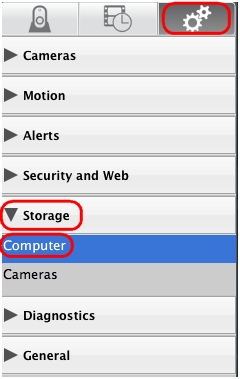
-
Sélectionnez Copier la vidéo de la caméra vers mon Mac (recommandé) pour qu'Alert Commander charge les vidéos sur votre disque dur.
REMARQUE: si vous n'activez pas l'option de stockage, votre client Mac fera office de panneau de configuration et d'affichage. Aucune vidéo ne sera stockée sur le disque dur local de votre ordinateur.
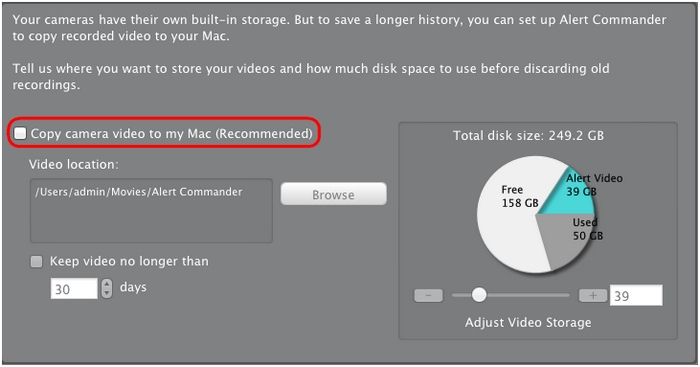
Suppression automatique de vidéos enregistrées au bout d'une durée spécifiée
Pour supprimer automatiquement une vidéo enregistrée de votre disque dur après une durée spécifiée, sélectionnez Ne pas conserver la vidéo plus de, puis indiquez le nombre de jours pendant lesquels vous souhaitez que la vidéo soit conservée sur votre disque dur.
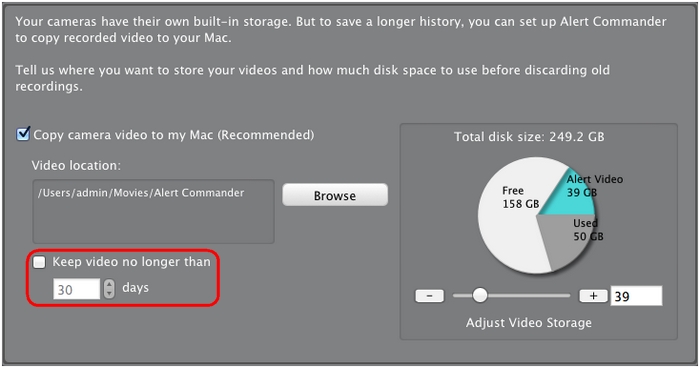
Changement de l'emplacement de stockage des vidéos enregistrées
Pour changer l'emplacement de stockage de vos vidéos Alert, cliquez sur Parcourir, puis sélectionnez le dossier souhaité.
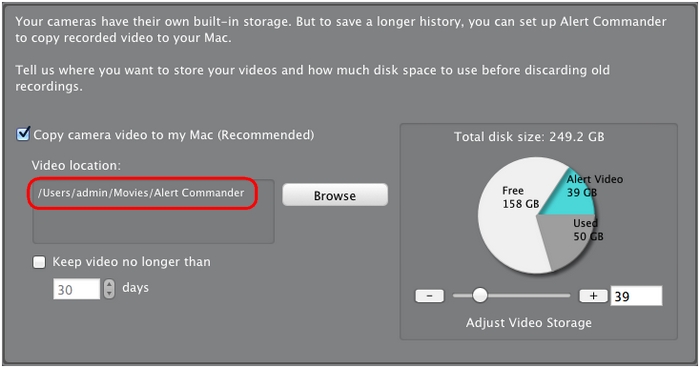
Affichage de l'espace disque dur utilisé, de l'espace disponible et de l'espace utilisé par les vidéos Alert
La taille totale du disque et les informations d'utilisation se présentent comme suit:
-
En blanc: espace disponible sur votre disque dur
-
En gris: espace total utilisé sur votre disque dur
-
En vert: espace attribué aux vidéos Alert

Réglage de la quantité d'espace de stockage attribué aux vidéos enregistrées
Faites glisser le curseur situé en dessous des informations d'utilisation de l'espace disque pour augmenter ou réduire l'espace disponible pour le stockage des vidéos:
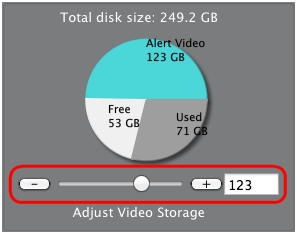
Rétablissement des paramètres de stockage par défaut
Pour rétablir les paramètres de stockage par défaut, cliquez sur Restaurer les paramètres par défaut.
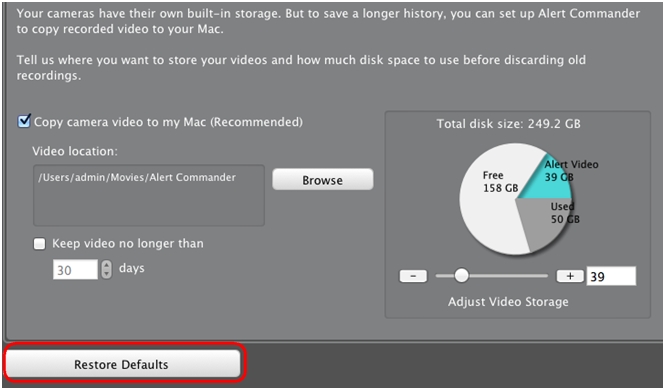
Cliquez sur Appliquer pour enregistrer tous les changements apportés aux paramètres.
Remarque importante : L’outil de mise à jour du micrologiciel n’est plus pris en charge ni maintenu par Logitech. Nous recommandons vivement d’utiliser Logi Options+ pour les dispositifs Logitech pris en charge. Nous sommes là pour vous aider pendant cette transition.
Remarque importante : Logitech Preference Manager n’est plus pris en charge ni maintenu par Logitech. Nous recommandons vivement d’utiliser Logi Options+ pour les dispositifs Logitech pris en charge. Nous sommes là pour vous aider pendant cette transition.
Remarque importante : Logitech Control Center n’est plus pris en charge ni maintenu par Logitech. Nous recommandons vivement d’utiliser Logi Options+ pour les dispositifs Logitech pris en charge. Nous sommes là pour vous aider pendant cette transition.
Remarque importante : L’utilitaire de connexion Logitech n’est plus pris en charge ni maintenu par Logitech. Nous recommandons vivement d’utiliser Logi Options+ pour les dispositifs Logitech pris en charge. Nous sommes là pour vous aider pendant cette transition.
Remarque importante : Le logiciel Unifying n’est plus pris en charge ni maintenu par Logitech. Nous recommandons vivement d’utiliser Logi Options+ pour les dispositifs Logitech pris en charge. Nous sommes là pour vous aider pendant cette transition.
Remarque importante : Le logiciel SetPoint n’est plus pris en charge ni géré par Logitech. Nous recommandons vivement d’utiliser Logi Options+ pour les dispositifs Logitech pris en charge. Nous sommes là pour vous aider pendant cette transition.
Questions fréquentes
Aucun produit n'est disponible pour cette section
